

作者: Vernon Roderick, 最新更新: 2021年3月8日
以前,我们沉迷于使用台式机来完成我们所做的一切。 这包括工作、研究甚至听音乐。 然而,现在智能手机已经几乎占据了主导地位,最好改用它们。
不幸的是,iTunes 中的文件无法轻松传输到 Android,尤其是在涉及音频文件时。 尽管如此,这是不可能的。 本文将讨论三种最简单的方法 将音乐从iTunes传输到Android. 让我们从我对这个主题的最高建议开始。
第 1 部分。使用专用工具将音乐从 iTunes 传输到 Android第 2 部分。使用 Google Play 音乐将音乐从 iTunes 传输到 Android第 3 部分。 使用 Apple Music 将音乐从 iTunes 传输到 Android第 4 部分。通过 USB 电缆将音乐从 iTunes 传输到 Android总结
无论您遇到什么问题,最简单的解决方法之一就是使用专门针对该问题的工具。 话虽如此,我们的第一个条目涉及使用一种称为传输文件的工具 FoneDog电话转移.
FoneDog Phone Transfer 是一种工具,允许用户传输各种文件,无论是图像、消息、视频,最重要的是,音乐。 此外,它还支持最新版本的 Android,最高可达 Android 9.0。 这就是为什么它是完成这项工作的最佳工具的原因。 因此,事不宜迟,以下是使用此工具将音乐从 iTunes 传输到 Android 的步骤。
然后,如果您对如何将音乐从 iTunes 传输到 iPhone 感兴趣,您可以 访问这篇文章.
在您的计算机上启动 iTunes。 现在,一旦您进入,请前往 图书馆 从窗口顶部的选项卡中选择 音乐 从左上角的下拉菜单中找到。 接下来,突出显示要下载的音乐。 选择音乐文件后,前往菜单栏并转到 文件 > 转化率 > 创建新版本.
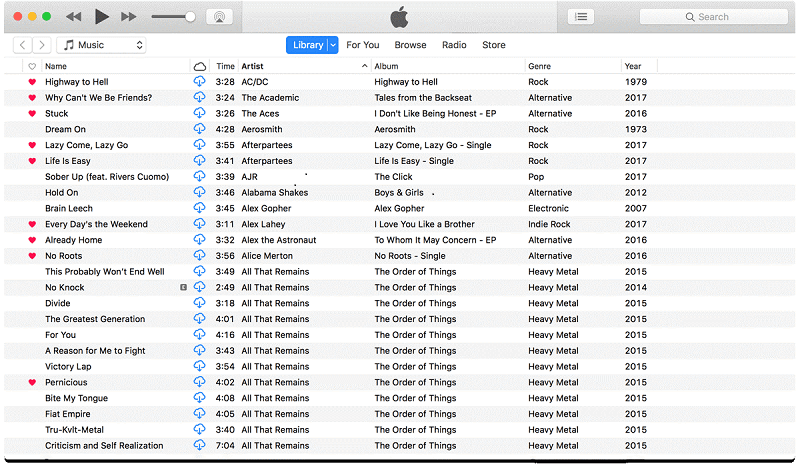
使用 USB 数据线将您的 Android 设备连接到计算机。 确保 FoneDog Phone Transfer 软件在上述计算机上打开。 这将提示该工具在识别后显示您设备的基本信息。 但是,您应该做的是单击窗口顶部的下拉菜单,然后选择您的计算机名称。
在窗口的左侧,您将看到一个文件类型列表。 从那里,选择 音乐. 这将显示您选择的设备中包含的文件,在我们的例子中,它是您的计算机。 由于您已经下载了音乐,您应该可以在这里找到它们。
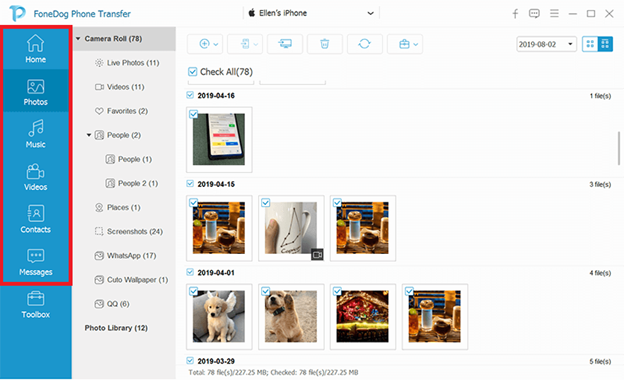
通过单击相应的框来选择要传输的文件。 选举结束后,单击窗口顶部的按钮。 然后您将获得一个下拉菜单,您可以从中选择您的 Android 设备。
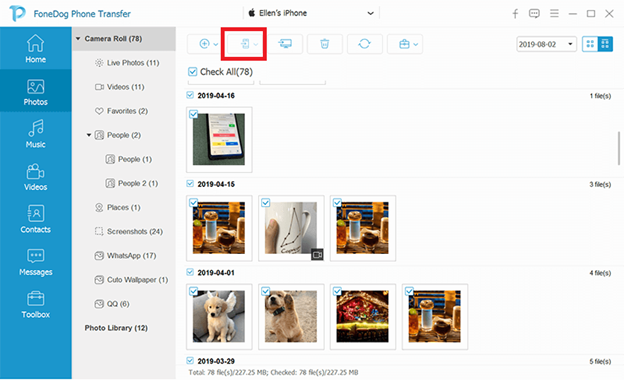
这将自动将您选择的文件传输到您的设备。 通过这些步骤,您可以轻松地将音乐从 iTunes 传输到 Android。 现在,如果您不想使用第三方工具,我们可能有适合您的方法。
人们也读如何将音乐从iPhone传输到计算机免费如何将 iPhone 音乐传输到 Android
您现在可能已经多次听说过 Google Play 音乐。 毕竟,它是最好的音乐播放应用程序之一。 此外,它是 Android 设备上的默认应用程序,因此您不可能错过它。
首先,Google Play Music 是由 Google 开发的一款应用程序,可让您存储音频文件。 简单来说就是 云存储 对于歌曲,它最多可以存储 50,000 首歌曲。 像往常一样使用云存储,您可以跨平台访问它。 话虽如此,以下是使用 Google Play 音乐将音乐从 iTunes 传输到 Android 的方法:
请注意: 某些版本的 Google Chrome 不支持此扩展程序。 如果是这样,我建议您寻找其他方法。
这样,您已成功将歌曲上传到 Google Play 音乐云存储中。 现在您所要做的就是下载它们,以便将音乐从 iTunes 完全传输到 Android。 以下是执行此操作的步骤:
这样,您应该可以成功传输音乐。 毕竟,上传和下载文件是传输文件的一种方式。
由于它是由 Google 自己开发的应用程序,因此它应该比第一个条目更值得信赖,尽管它们都是不错的选择。 话虽如此,我们还有另一个应用程序可以让您将音乐从 iTunes 传输到 Android。
Apple Music 在许多方面类似于 Google Play Music。 一,它们都是由软件市场的巨头创建的。 第二,它要求您使用您的 Apple 帐户,就像 Play Music 要求您使用您的 Google 帐户一样。 第三,您必须在计算机和 Android 上都安装该应用程序。
虽然 Apple Music 可能存在缺陷,但它并没有改变它能够帮助您将音乐从 iTunes 传输到 Android 的事实。 如果您已准备好执行需要执行的操作,请按照以下步骤操作:
这会将该歌曲上传到 Apple Music 库中。 现在您所要做的就是使用以下步骤将上述歌曲下载到您的 Android 中:
有了这个,您将能够轻松地从 iTunes 访问您的音乐到您的 Android 设备。 但是,实际上有一种更好、更简单的方法可以做到这一点,那就是使用上述应用程序将两个设备相互同步。 您需要执行以下操作:
请注意: 这仅适用于最新版本的 Mac、Android 和 iOS 设备,因此请确保您的设备已更新。
按照这些步骤操作后,只要您的 iTunes 中存在音乐,您就可以随时将音乐从 iTunes 传输到 Android。 现在您可能已经意识到,到目前为止,我们只使用应用程序,因此我们的最后一个条目会有所不同。
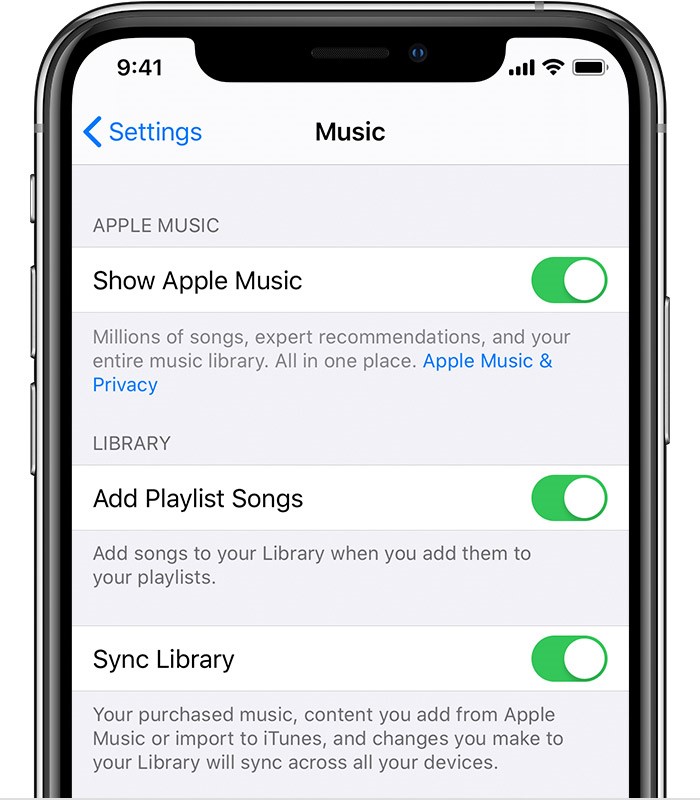
这可能是将音乐从 iTunes 传输到 Android 的最简单方法。 您所需要的只是您的 Android 设备、计算机和 USB 数据线。 无需安装任何应用程序,当然计算机上的 iTunes 除外。
除此之外,别无他物。 除了最低要求外,您还只需执行几个步骤即可进行转移。 如果您准备好了,请按照以下步骤操作:
请注意: Android 设备通常需要启用开发人员选项 > USB 调试,以便它可以在计算机中被识别。
请注意: 从 iTunes 下载的内容通常位于 Users\Music\iTunes\iTunesMedia 内的 C: 驱动器中。
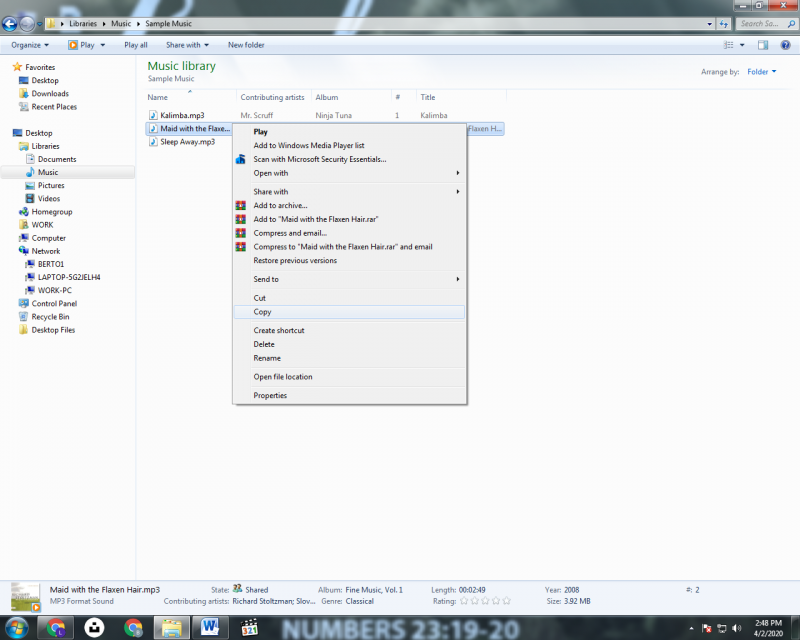
这将直接将音乐从 iTunes 传输到 Android。 最后,您将不得不弹出您的设备。 这种方法不仅最简单,而且也是最方便、最快捷的。 您不必有互联网连接,既然是这样,传输速度就会快得多,而且不依赖于信号。
无论您选择哪种方法,它都不会改变您的最终目标,即 将音乐从iTunes传输到Android. 话虽如此,我建议您选择最适合您情况的方法,而不是因为您更喜欢一种方法。
这是因为如果您不小心,您可能无法传输文件。 不仅如此,您还可能会丢失音乐文件。 无论哪种方式,我希望这有助于您实现在 Android 上听音乐的目标。
发表评论
评论
热门文章
/
有趣乏味
/
简单困难
谢谢! 这是您的选择:
Excellent
评分: 4.7 / 5 (基于 75 评级)